Як перевірити, чи існує гіперпосилання на аркуші в Excel?
Щоб перевірити, чи існує гіперпосилання у виділенні, ви можете спробувати такий код VBA.
Перевірте, чи існує гіперпосилання у виділенні з кодом VBA
Перевірте, чи існує гіперпосилання у виділенні з кодом VBA
Ви можете перевірити, чи існує гіперпосилання у виділенні чи на аркуші з наступним кодом VBA.
1. прес інший + F11 клавіші одночасно, щоб відкрити Microsoft Visual Basic для додатків вікна.
2 В Microsoft Visual Basic для додатків вікна, натисніть Insert > Модулі. А потім скопіюйте та вставте наступний код VBA у вікно коду.
VBA: Перевірте, чи існує гіперпосилання у виділенні
Sub HyperlinkCells()
Dim xAdd As String
Dim xTxt As String
Dim xCell As Range
Dim xRg As Range
On Error Resume Next
xTxt = ActiveWindow.RangeSelection.AddressLocal
Set xRg = Application.InputBox("Please select range:", "Kutools for Excel", xTxt, , , , , 8)
If xRg Is Nothing Then Exit Sub
For Each xCell In xRg
If xCell.Hyperlinks.Count > 0 Then xAdd = xAdd & xCell.AddressLocal & ", "
Next
If xAdd <> "" Then
MsgBox "Hyperlink existing in the following cells: " & vbCrLf & vbCrLf & Left(xAdd, Len(xAdd) - 1), vbInformation, "Kutools for Excel"
End If
End Sub3. прес F5 клавіша для запуску коду. Тоді ви отримаєте Kutools для Excel діалоговому вікні, виберіть діапазон, який ви хочете знати, чи існує гіперпосилання, та натисніть на OK кнопки.
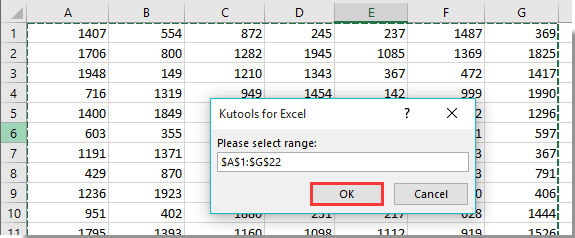
Потім з’явиться діалогове вікно, щоб показати комірки, які містять гіперпосилання у вибраному діапазоні.
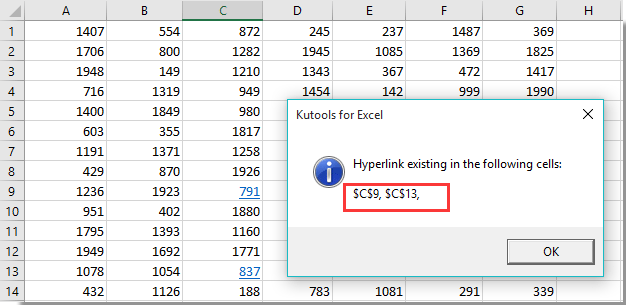
Найкращі інструменти продуктивності офісу
Покращуйте свої навички Excel за допомогою Kutools для Excel і відчуйте ефективність, як ніколи раніше. Kutools для Excel пропонує понад 300 додаткових функцій для підвищення продуктивності та економії часу. Натисніть тут, щоб отримати функцію, яка вам найбільше потрібна...

Вкладка Office Передає інтерфейс із вкладками в Office і значно полегшує вашу роботу
- Увімкніть редагування та читання на вкладках у Word, Excel, PowerPoint, Publisher, Access, Visio та Project.
- Відкривайте та створюйте кілька документів на нових вкладках того самого вікна, а не в нових вікнах.
- Збільшує вашу продуктивність на 50% та зменшує сотні клацань миші для вас щодня!

